Maximieren Sie die Wirkung Ihres Webinars:
Aufzeichnen, teilen und profitieren
Zeichnen Sie Ihr Webinar auf und teilen Sie es mit denjenigen, die nicht teilnehmen konnten. Verwenden Sie das aufgezeichnete Webinar als Produktdemo oder als hilfreiche Anleitung für neue Benutzer. Sie können es entweder online streamen oder herunterladen und später ansehen.
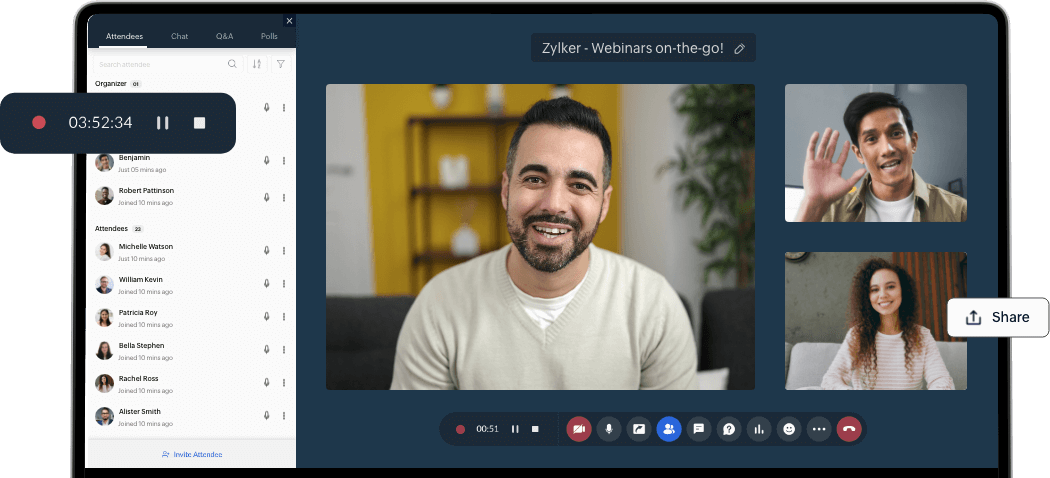
Wie wird ein Webinar aufgezeichnet?
Zoho Webinar-Software hilft Ihnen, Audio (über VoIP oder Telefon), Video und Bildschirmfreigaben in Aufzeichnungen zu erfassen. Sehen Sie sich die Aufnahmen online an, teilen Sie sie mit anderen und laden Sie sie auf Ihren Computer herunter.
Es gibt zwei Möglichkeiten, ein Webinar auf einem Mac oder PC aufzuzeichnen:
Aufnahme eines Live-Webinars starten:
Eine Schritt-für-Schritt-Anleitung
Wenn Sie Ihr Webinar manuell aufzeichnen möchten, erfahren Sie hier, wie Sie vorgehen können:
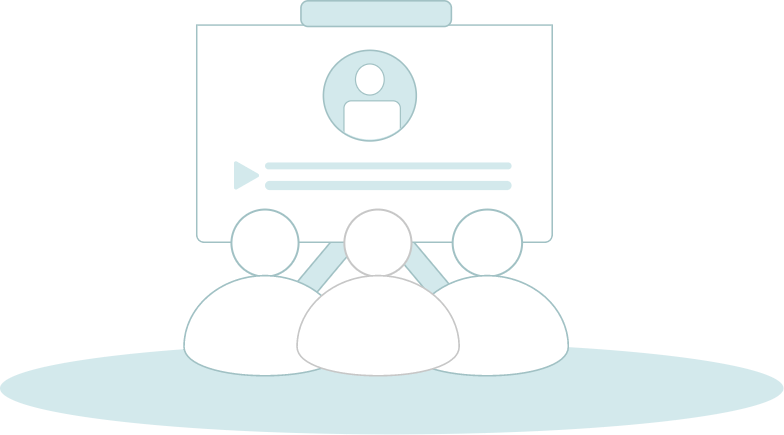
1. Starten Sie Ihre Webinar-Sitzung
Planen und starten Sie die Übertragung Ihrer Live-Webinar-Sitzung.
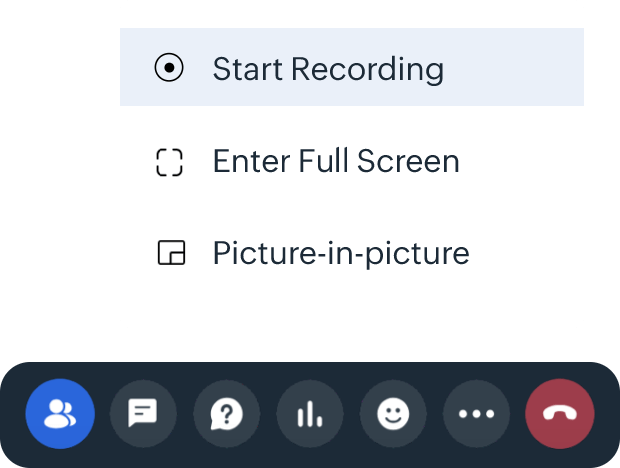
2. Aktivieren Sie die Aufzeichnungstaste
Klicken Sie in der Webinar-Symbolleiste auf Mehr und dann auf Aufzeichnungstarten. Ihr Webinar wird automatisch aufgezeichnet, ohne dass Sie einen externen Bildschirmrekorder benötigen.
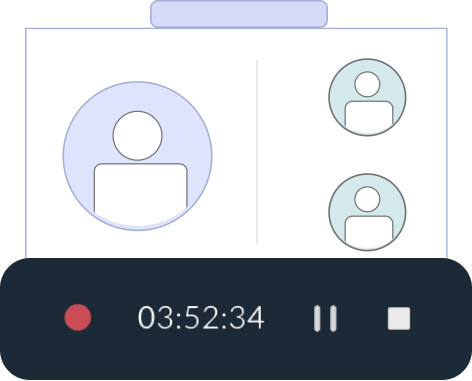
3. Aufzeichnung beenden
Wenn Sie mit der Aufzeichnung Ihrer Sitzung fertig sind, klicken Sie auf Aufzeichnungbeenden.
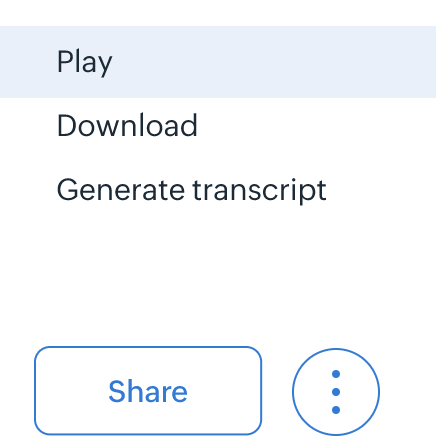
4. Speichern und teilen Sie Ihre Aufzeichnungen in der Cloud
Nehmen Sie einzelne Abschnitte eines Webinars auf, indem Sie die Aufzeichnung nach Belieben starten und stoppen. Jedes Mal, wenn Sie die Aufzeichnung starten und stoppen, wird eine neue Aufzeichnung erstellt. Am Ende der Sitzung können Sie Ihre Aufzeichnungen herunterladen.
Mühelose automatische Aufzeichnung für Live-Webinare:
Eine Schritt-für-Schritt-Anleitung
Mit der Zoho Webinar-Software können Sie Ihre Webinar-Videos mühelos aufzeichnen und speichern.
01
Melden Sie sich bei Ihrem Zoho Webinar-Konto an.
Wenn Sie noch keines haben, können Sie jetzt eine kostenlose Testversion starten Sobald Sie angemeldet sind, navigieren Sie zur Registerkarte "My Settings" und suchen Sie die Aufzeichnungsoptionen in den Webinar-Einstellungen.
02
Automatische Aufzeichnung aktivieren
Wenn Sie möchten, dass Ihre Live-Webinare automatisch aufgezeichnet werden, sobald Sie mit der Übertragung beginnen, aktivieren Sie einfach die Einstellung "Auto-record webinars". So können Sie alle Webinare ab Beginn der Übertragung automatisch aufzeichnen.
03
Aktivieren Sie die Aufzeichnung des Webcam-Videofeeds.
Genießen Sie die Flexibilität, Ihre Webinar-Aufzeichnungseinstellungen an die Bedürfnisse Ihres Publikums anpassen zu können. Wenn Sie neben dem Inhalt Ihres Webinars auch den Video-Feed Ihrer Webcam in die Aufzeichnung einbeziehen möchten, aktivieren Sie einfach die Option "Record camera in webinars" in Ihren Aufzeichnungseinstellungen.
04
Organisieren Sie Ihre Webinar-Aufzeichnungen
Um Ihre Aufnahmen wiederzugeben, freizugeben, herunterzuladen oder zu löschen, klicken Sie im linken Fensterbereich auf die Registerkarte"Files". Ihre Aufnahmen werden unter Recordings mit den Optionen zum Abspielen, Freigeben, Herunterladen und Löschen neben jeder Aufnahme angezeigt.
Tipps zur Aufzeichnung von Webinaren in Zoho Webinar:
- Stellen Sie sicher, dass Sie über eine stabile Internetverbindung verfügen.
- Verwenden Sie ein hochwertiges Mikrofon und eine hochwertige Webcam.
- Wählen Sie zur Aufzeichnung einen ruhigen Ort mit guter Beleuchtung.
- Wenn Sie eine Bildschirmfreigabe verwenden, achten Sie darauf, dass Ihre Folien übersichtlich und leicht zu lesen sind.
- Üben Sie Ihre Präsentation im Vorfeld, damit Sie sie mühelos vortragen können.
Drei Gründe für die Aufzeichnung Ihres nächsten Webinars
Erweiterte Aufzeichnungseinstellungen
Zu den erweiterten Aufzeichnungseinstellungen gehören u. a. die Möglichkeit für den Host/Co-Host, das Webinar aufzuzeichnen und freizugeben, sowie die Anzeige des jeweils aktiven Sprechers. Der Administrator kann außerdem das Aufzeichnungslayout, die Aufzeichnungsqualität, Benutzerbenachrichtigungen und vieles mehr anpassen. Sie können auch den Zugriff auf die Aufzeichnung verwalten, sodass nur die von Ihnen ausgewählten Personen Zugriff auf die Aufzeichnung haben.
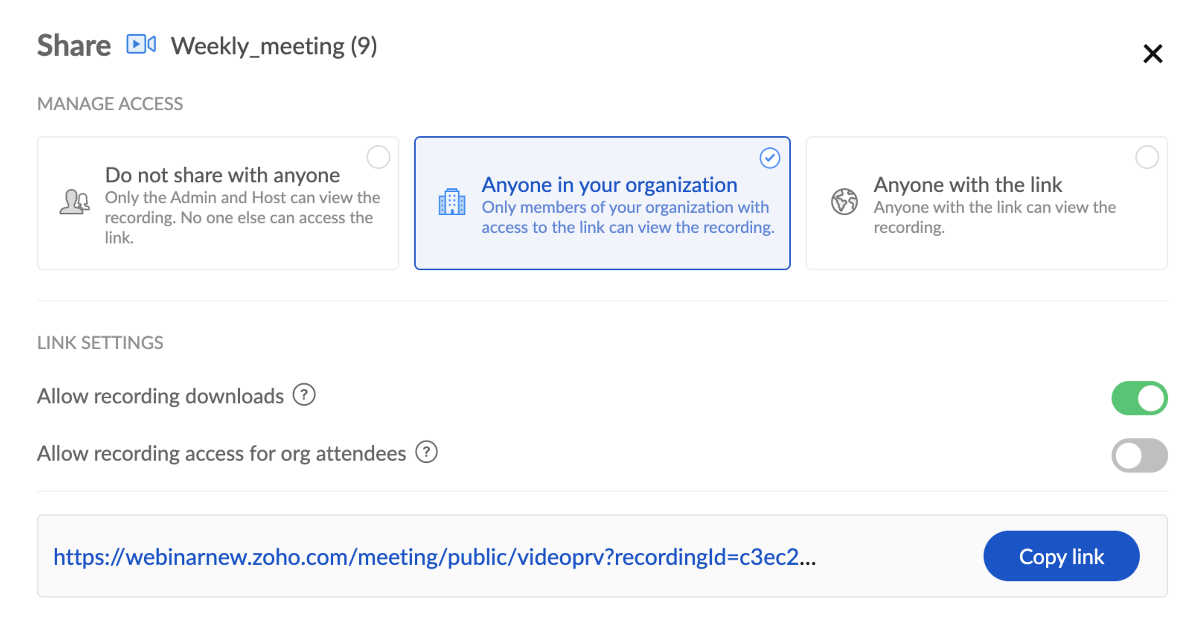
Automatisieren Sie alles
Mit Zoho Webinar haben Administratoren von Organisationen mehr Kontrolle über Webinar-Aufzeichnungen. Sie können die automatische Aufzeichnung von Sitzungen erzwingen und Hosts daran hindern, auf Sitzungsaufzeichnungen zuzugreifen, sie zu teilen, herunterzuladen und zu löschen. Mit dem Sperrsymbol können Organisationsadministratoren jetzt ganz einfach sicherstellen, dass alle Organisationssitzungen aufgezeichnet werden, unabhängig von den Einstellungen der Mitglieder.
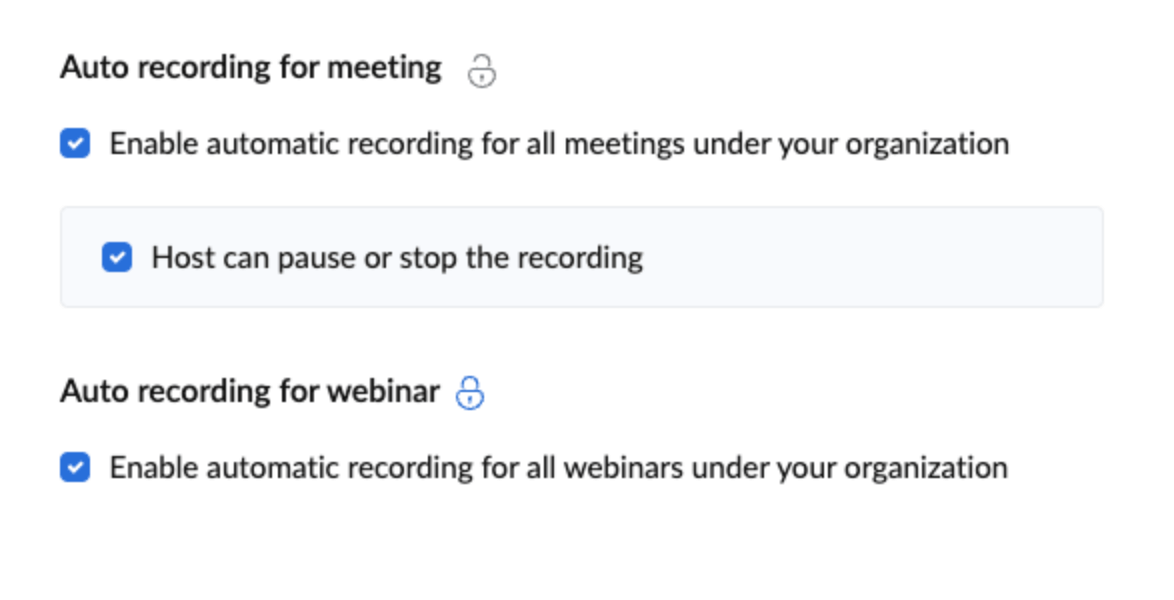
Erweiterte Aufzeichnungseinstellungen
Zu den erweiterten Aufzeichnungseinstellungen gehören u. a. die Möglichkeit für den Host/Co-Host, das Webinar aufzuzeichnen und freizugeben, sowie die Anzeige des jeweils aktiven Sprechers. Der Administrator kann außerdem das Aufzeichnungslayout, die Aufzeichnungsqualität, Benutzerbenachrichtigungen und vieles mehr anpassen. Sie können auch den Zugriff auf die Aufzeichnung verwalten, sodass nur die von Ihnen ausgewählten Personen Zugriff auf die Aufzeichnung haben.
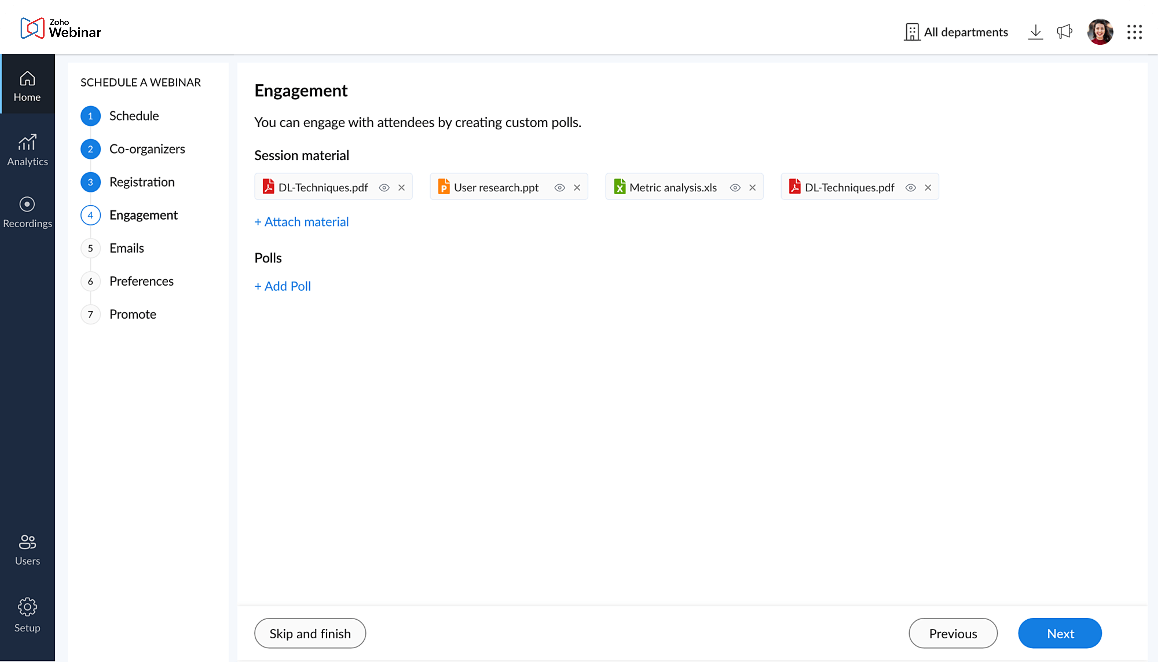
Häufig gestellte Fragen
Wie kann ich eine Webinar-Sitzung aufzeichnen?
Sie können eine Live-Webinar-Sitzung aufzeichnen, indem Sie in der oberen rechten Ecke auf die Schaltfläche Record und dann auf Start klicken. Ihr Webinar wird automatisch aufgezeichnet, ohne dass Sie einen externen Bildschirmrekorder benötigen.
Wo kann ich auf aufgezeichnete Webinare zugreifen?
Klicken Sie auf die Registerkarte "Files" im linken Fensterbereich. Ihre Aufnahmen werden unter Recordings mit den Optionen zum Abspielen, Freigeben, Herunterladen und Löschen neben jeder Aufnahme angezeigt. Klicken Sie auf Download und wählen Sie den Ort auf Ihrer Festplatte, an dem Ihre Webinar-Aufzeichnungen gespeichert werden sollen.
Wie kann ich eine Webinar-Aufzeichnung teilen?
Klicken Sie auf die Schaltfläche Share unter Aufzeichnungen, um den Zugriff auf Aufzeichnungen zu verwalten und Link-Einstellungen zu konfigurieren. Unter Manage Access können Sie eine Option auswählen. Basierend auf Ihrer Auswahl können nur die von Ihnen angegebenen Personen auf die Aufzeichnung zugreifen.
Kann ich während eines Live-Webinars Audio und Video aufzeichnen?
Ja, Sie können Webinare auf Ihrem Computer aufzeichnen, einschließlich Audio, Video, Bildschirmfreigabe und Sitzungsmaterialien. Abspielen, herunterladen und teilen von hochwertigen Aufzeichnungen über Ihr Zoho Webinar-Konto.